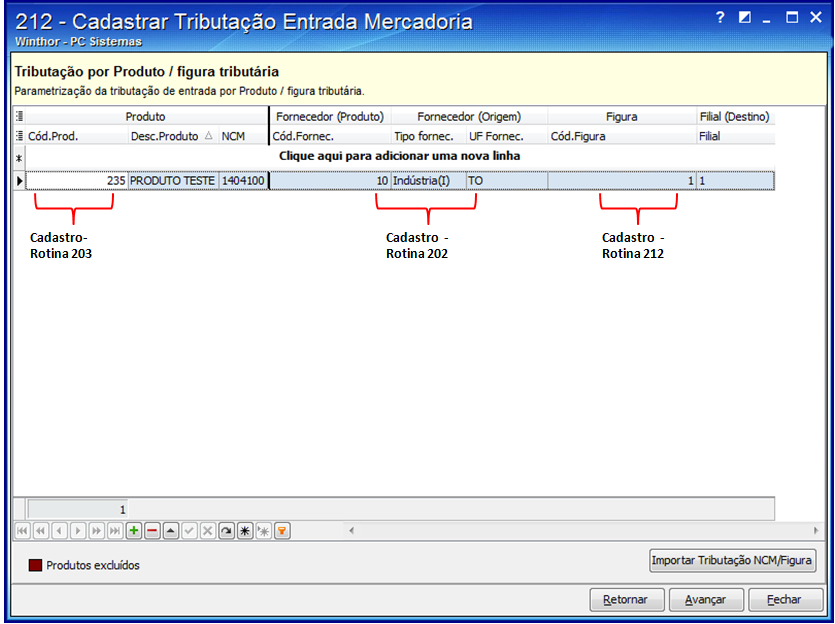Ao pesquisar um produto na rotinaCadastrar Tributação por Produto/Figura Tributária
...
Pedido de compra, 1301 - Receber Mercadoria |
...
...
Fornecedor |
Passo a passo: | Para cadastrar Tributação por Produto |
...
/Figura Tributária, realize os |
...
procedimentos abaixo: | Nota |
|---|
As informações dos cadastros nas imagens exibidas neste conteúdo são meramente ilustrativas. |
| Informações |
|---|
Os passos abaixo também devem ser seguidos quando a rotina 220/1301/1302 indicar que não existe tributação cadastrada conforme a seguinte imagem:  Image Added Image Added
|
| Expandir |
|---|
| title | Identifique o Código do Produto |
|---|
| 1) Acesse |
|
...
a rotina 203 - Cadastrar Produto |
|
...
...
Manutenção de registro. 2) Preencha os campos conforme necessidade e clique Pesquisar. 3) |
|
...
Selecione o produto desejado |
|
...
...
...
Anote o código do produto informado no campo Código da seção 1 - Capa.  Image Added Image Added
|
| Expandir |
|---|
| title | Identifique a UF e o Tipo de Fornecedor |
|---|
| 1) Acesse a rotina 202 - Cadastrar Fornecedor, clique o botão Manutenção de registro. 2) Preencha os campos conforme necessidade e clique Pesquisar. 3) Selecione o fornecedor desejado e realize duplo clique. 4) Anote o estado informado no campo UF da seção 2 - Dados Cadastrais.  Image Added Image Added
5) Em seguida anote a descrição informada no campo Tipo Fornecedor;  Image Added Image Added
Para verificar a UF da filial, siga os passos abaixo: 1) Acesse a rotina 535 - Cadastrar Filial, selecione a filial em questão e clique a aba Detalhes. 2) Anote o estado informado no campo UF.  Image Added Image Added
|
| Expandir |
|---|
| title | Realize o cadastro de tributação |
|---|
| 1) Acesse a rotina 212 - Cadastrar Tributação Entrada Mercadoria, marque a opção Tributação por produto / Figurae clique Avançar.  Image Added Image Added
2) Na tela Filtros, preencha os campos conforme necessidade e clique Pesquisar. 3) Prossiga de acordo com situação apresentada: | Expandir |
|---|
| title | 3.1) Quando não houver tributação para o Produto/Figura Tributária |
|---|
| 3.1.1) Será apresentada a mensagem abaixo, clique Sim.  Image Added Image Added
3.1.2) Clique a linha onde está a frase: Clique aqui para adicionar uma nova linha.  Image Added Image Added
3.1.3) Com as informações devidamente anotadas, preencha as colunas conforme os passos e imagem a seguir: - Cód. Produto: informe o código do produto verificado na rotina 203.
- Tipo Fornecedor: preencha com o tipo de fornecedor verificado na rotina 202.
- UF Fornec: preencha com o estado do fornecedor verificado na rotina 202.
- Filial: informe o código da filial cujo pedido de compra está sendo realizado.
- Cód. Figura: preencha com o código cadastrado na rotina 212.
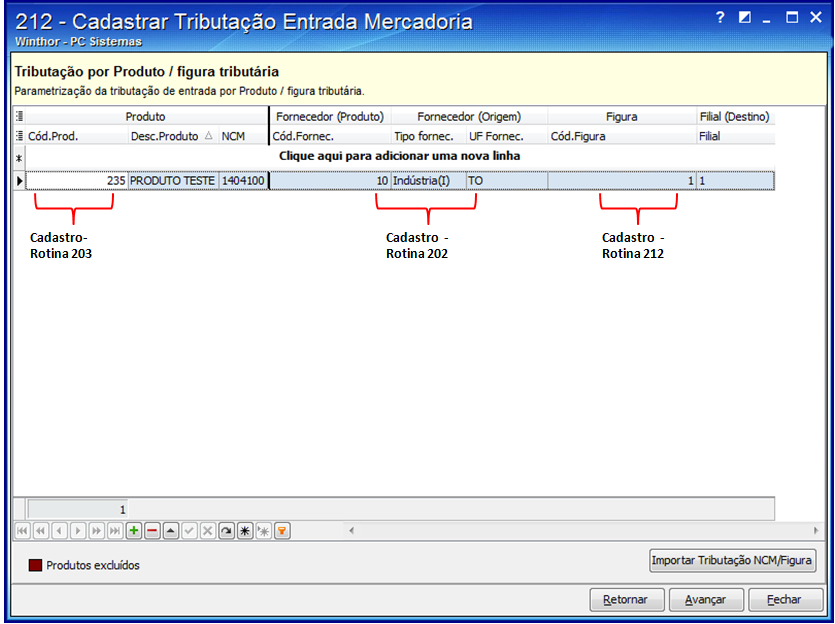 Image Added Image Added
3.1.4) Em seguida pressione a seta para baixo no teclado ou clique o botão  Image Added para Salvar o seu cadastro. Image Added para Salvar o seu cadastro. |
| Expandir |
|---|
| title | 3.2)Caso já exista outras tributações cadastradas para este mesmo produto |
|---|
| 3.2.1) Clique a linha onde está a frase: Clique aqui para adicionar uma nova linha.  Image Added Image Added
3.2.2) Com as informações devidamente anotadas, preencha as colunas conforme os passos e imagem a seguir: - Cód. Produto: informe o código do produto verificado na rotina 203.
- Tipo Fornecedor: preencha com o tipo de fornecedor verificado na rotina 202.
- UF Fornec: preencha com o estado do fornecedor verificado na rotina 202.
- Filial: informe o código da filial cujo pedido de compra está sendo realizado.
- Cód. Figura: preencha com o código cadastrado na rotina 212.
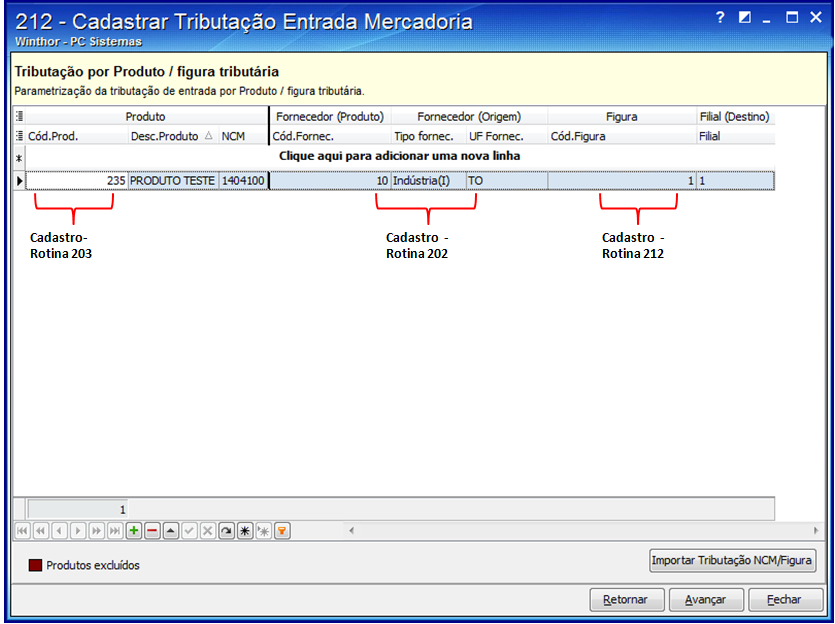 Image Added Image Added
3.2.3) Em seguida pressione a seta para baixo no teclado ou clique o botão  Image Added para Salvar o seu cadastro. Image Added para Salvar o seu cadastro. |
4) Ao finalizar o cadastro, feche a tela de pesquisa e filtre o produto novamente. |
|
 Image Removed
Image Removed
5) Acesse a rotina 202 - Cadastrar Fornecedor;
6) Clique o botão Manutenção de registro e, em seguida, clique Pesquisar;
7) Selecione o fornecedor com um duplo clique do mouse e pesquise e anote as seguintes informações:
- UF, na seção 02 - Dados do fornecedor;
 Image Removed
Image Removed
- Tipo de fornecedor, na seção 03 - Classificação;
 Image Removed
Image Removed
8) Ao obter essas informações, acesse a rotina 212, selecione a opção "Tributação por produto/Figura Tributária" e clique em avançar.
 Image Removed
Image Removed
9) Caso não exista tributação para o produto, preencha os campos, conforme a necessidade, e clique Pesquisar;
 Image Removed
Image Removed
10) Clique Sim ao ser apresentada a mensagem Nenhum registro encontrado para os Filtros informados! Deseja fazer a inclusão?;
11) Cadastre o Tipo fornecedor, UF fornecedor, Filial de entrada conforme foi verificado nas rotinas 203 e 202, a validação é feita com os quatro critérios, Tipo Fornecedor, UF Fornecedor e Filial de entrada, caso um deste critérios não esteja de acordo, as rotinas de entrada não irá ver a tributação do produto:
 Image Removed
Image Removed
Depois de fazer o cadastro, feche a pesquisa da rotina, e pesquise novamente o produto.
...